FreeHand古色古香的纸折扇
[摘要]FreeHand实例-古色古香的纸折扇 再次将整把折扇进行全选,然后进行“修改—组合”,再用“旋转”工具配合Alt键的使用,将扇栓设立为旋转的中心点。在“旋转”面板中设置旋转的角度为:—5,份数为:0。从而将整把折扇摆放端正。 接下来我们就可以在扇面上“挥毫泼墨”了。可俺那水墨画水平实...
FreeHand实例-古色古香的纸折扇 再次将整把折扇进行全选,然后进行“修改—组合”,再用“旋转”工具配合Alt键的使用,将扇栓设立为旋转的中心点。在“旋转”面板中设置旋转的角度为:—5,份数为:0。从而将整把折扇摆放端正。
接下来我们就可以在扇面上“挥毫泼墨”了。可俺那水墨画水平实在难看得很,于是只好从网上找来一张水墨画,准备将其进行矢量转换后再“贴”到扇面上去。而在将该位图失量化之前,我们先双击工具栏上的“描绘”按钮,然后在“描绘”设置窗口中根据这张水墨画的特点进行相关设置。在这里,我的设置如图12。
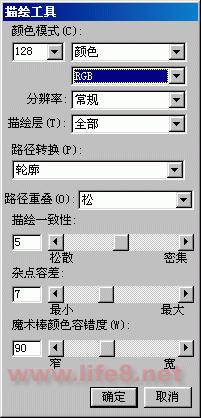
图12
点击“确定”按钮后我们就可以用“描绘”工具在这张位图上进行框选了,被选中的区域就会被转成矢量模式,如图13。

图13
而原来的位图我们就不再需要了,将其删除即可。然后把这张转换后的矢量图全部选中后进行“修改—组合”,并移到折扇的上面来。双击该水墨图即可出现八个控制手柄,我们通过移动、伸拉等方式将该图摆放到扇面上的最佳位置。如图14。

图14
把这一图案进行“剪切”,将它先保存在剪贴板里。接着我们把折扇选中后使用“修改—取消组合”命令。然后用右键点击折扇最右边的扇面,从弹出菜单中选择“编辑—粘贴到内部”命令,将保存在剪贴板里的水墨画粘贴到里面。如图15。

图15
用相同的方法继续将剪贴板里的水墨画粘贴到其它扇面的内部,如图16。

图16
既然是折扇,那当然就要有折痕了。我们从左边的第一片扇面开始,交错着的将其它扇面也同时选中。如图17。

图17
然后点击右键,从弹出菜单中选择“外加功能—颜色—颜色变暗”命令。从而使这些扇面在亮度上与其相邻的扇面有所区别。至此,一把古色古香的折扇就绘制完成了。最终效果如图18。
Photoshop默认保存的文件格式,可以保留所有有图层、色版、通道、蒙版、路径、未栅格化文字以及图层样式等。
……